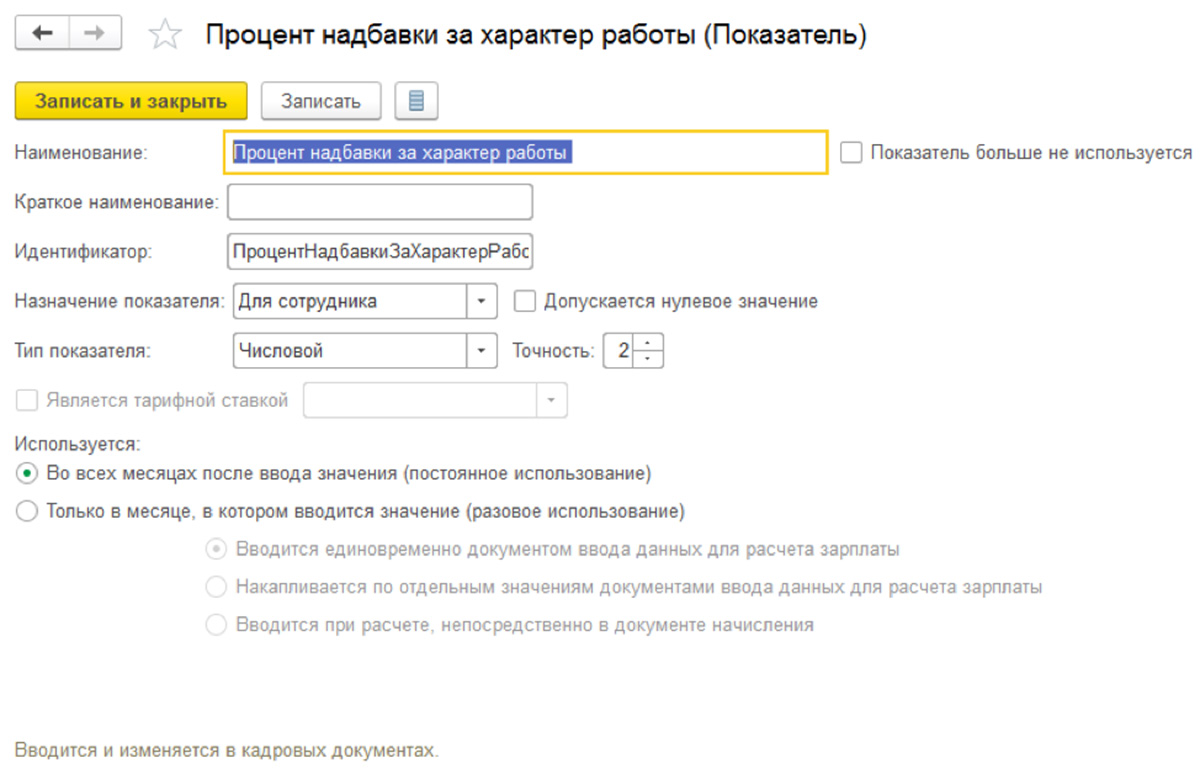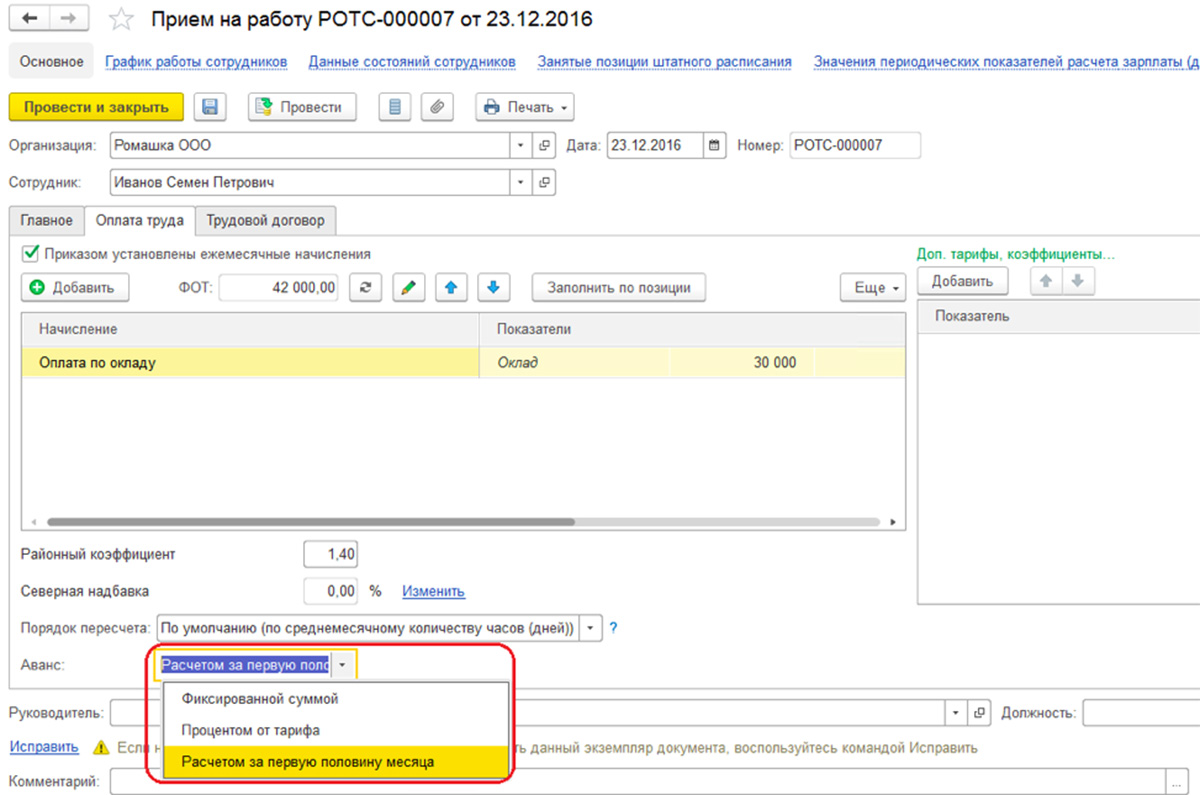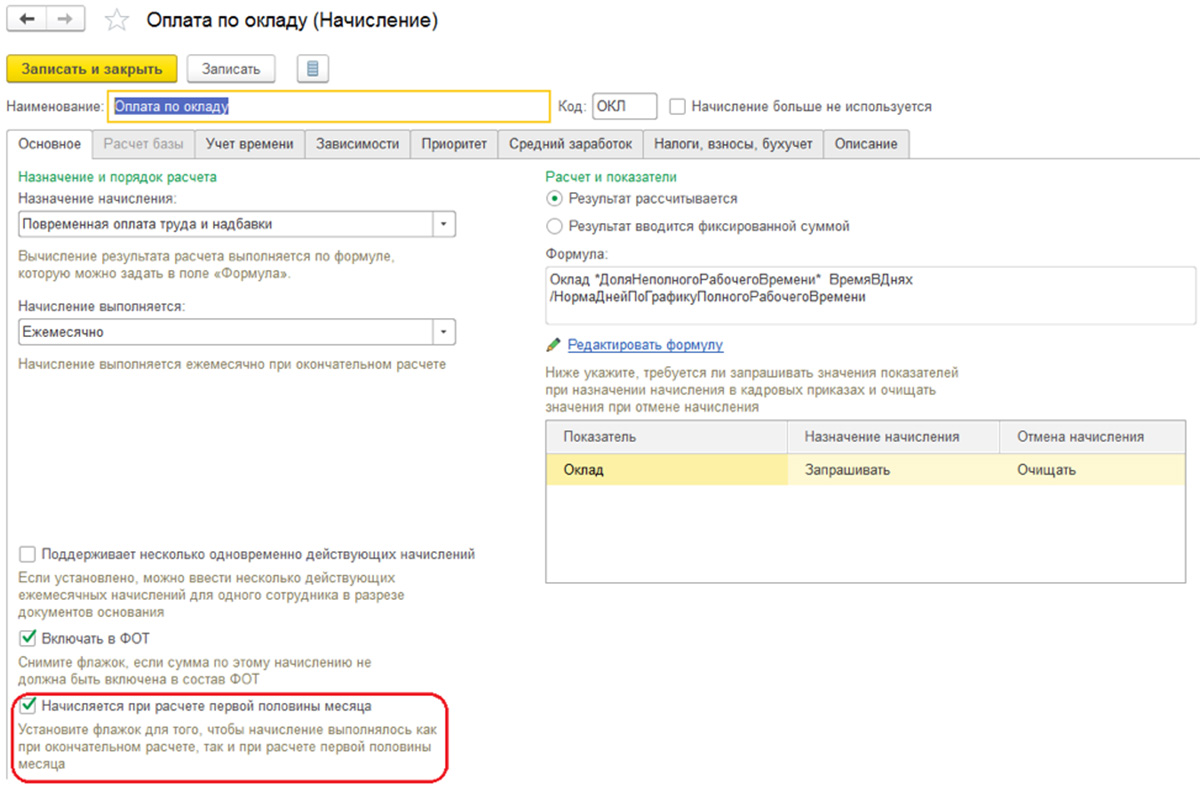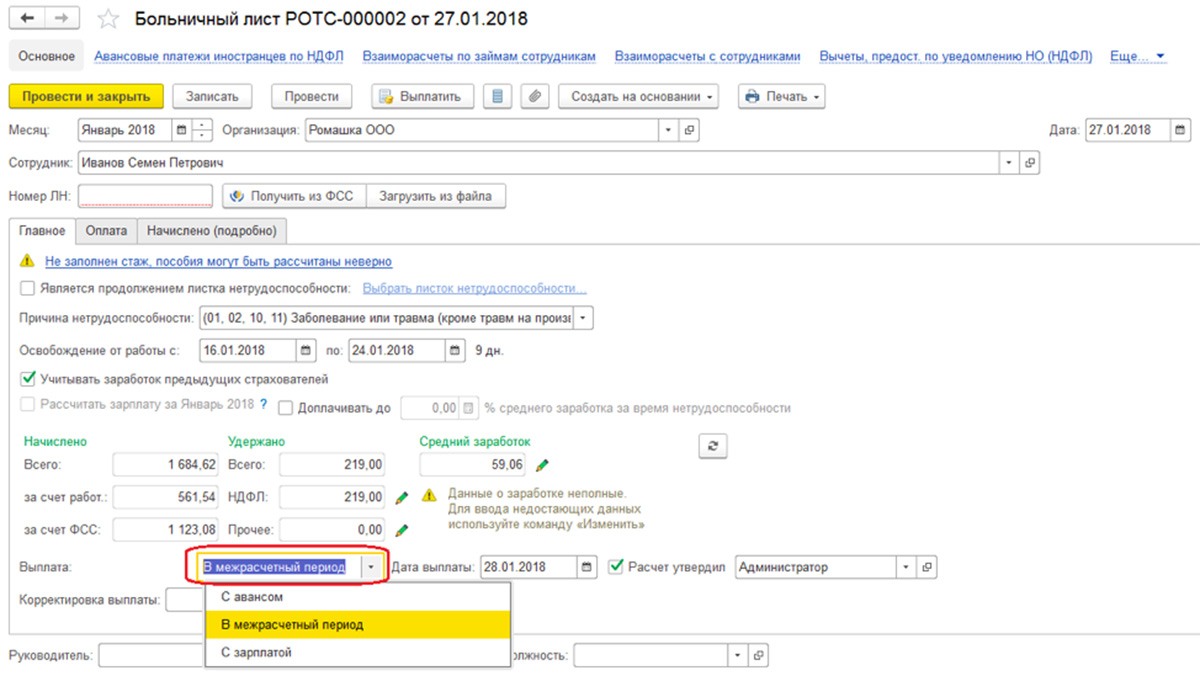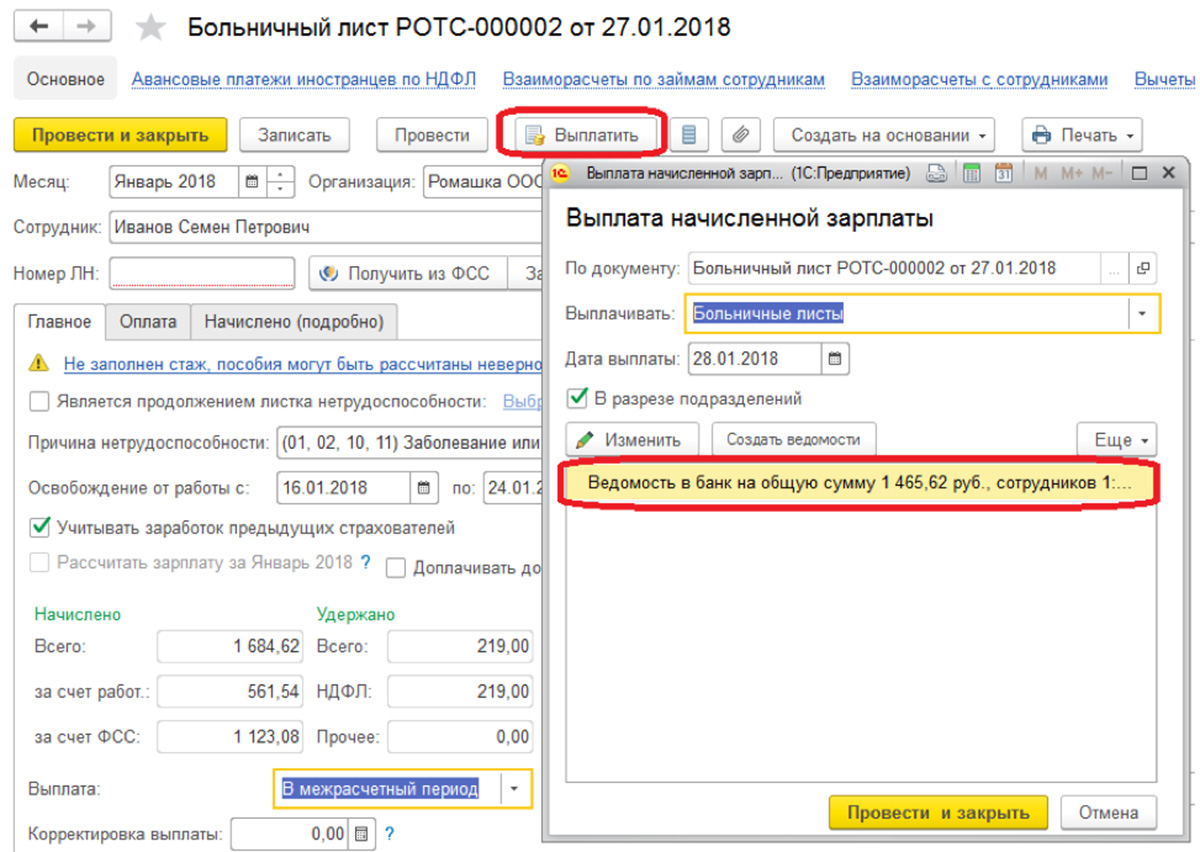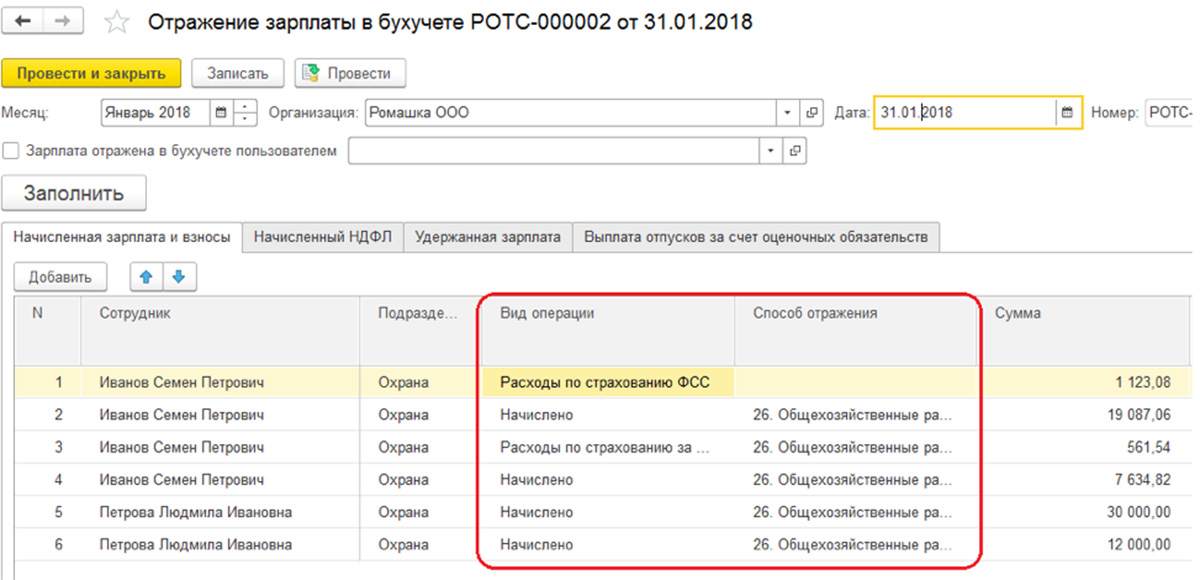Настройки зарплаты в 1с упп
В прикладном решении автоматизированы практически все виды начислений оплаты труда, используемых на хозрасчетных предприятиях, и связанных с ними удержаний, налогов и взносов.
Реализованы основные формы оплаты труда: повременная (с использованием месячных, дневных и почасовых тарифных ставок) и сдельная формы оплаты труда, а также их варианты — повременно-премиальная и сдельно-премиальная формы оплаты труда.
Для использования повременной оплаты труда работника достаточно при оформлении его приема на работу указать размер оплаты труда и график, по которому будет учитываться отработанное время.
Специально вести учет отработанного времени не потребуется. Фактически отработанное время будет вычисляться как объем планового времени, которое должен был отработать работник согласно графику, минус документально зафиксированные отклонения от этого графика, когда в указанное в графике рабочее время работник отсутствовал, например, по причине отпуска или болезни.
При сдельной оплате труда для расчета суммы заработка необходимо ежемесячно регистрировать фактическую выработку работника специальными документами — сдельными нарядами. Но график работы также требуется указывать, поскольку он используется в некоторых других расчетах.
Начисления и удержания
Все начисления организации объединены в две большие группы:
- Основные начисления — это начисления, имеющие период действия (оплата по тарифным ставкам, оплата периодов отсутствия работника и пр.).
- Дополнительные начисления — это начисления, характеризующиеся одной датой начисления, например премии или дивиденды. Эти начисления, тем не менее, могут рассчитываться на основании сумм, ранее начисленных по основным начислениям.
Каждый вид начислений характеризуется способом расчета и другими параметрами.
Конфигурация содержит достаточный набор предопределенных видов начислений и удержаний. В частности, предусмотрены начисления по нескольким видам отпусков и нескольким видам простоев в рабочее время, удержания алиментов и др. Но пользователи могут добавлять неограниченное количество собственных видов начислений и удержаний.Основные начисления могут рассчитываться следующими способами:
- по тарифной ставке (месячной, дневной или часовой) за фактический период действия начисления;
- сдельно за фактический период действия начисления;
- процентом (от сумм, начисленных по указанным базовым начислениям);
- фиксированной суммой;
- по среднему заработку для отпуска по календарным дням;
- по среднему заработку для отпуска при расчете из рабочих дней;
- по среднему заработку для исчисления пособий по временной нетрудоспособности;
- по среднему заработку (например, для оплаты командировок);
- как пособие по уходу за ребенком до 1,5 лет;
- как пособие по уходу за ребенком до 3-х лет
Дополнительные начисления могут рассчитываться следующими способами:
- процентом (от сумм, начисленных по указанным базовым начислениям);
- фиксированной суммой.
Удержания могут рассчитываться следующими способами:
- процентом (от сумм, начисленных по указанным базовым начислениям);
- для удержания по исполнительным документам (т.е. с предварительным уменьшением суммы базовых начислений на сумму налогов);
- фиксированной суммой.
Процедура расчета зарплаты
После ввода в информационную базу сведений о текущей выработке работников, об отклонениях от графика работы, о разовых начислениях и удержаниях можно произвести собственно расчет заработной платы и связанных с ней начислений.
Для выполнения расчета пользователю следует создать новый документ и указать самые общие параметры расчета: месяц начисления зарплаты, организацию и др., после чего остальные действия — заполнение табличной части документа и и собственно расчет — могут быть выполнены автоматически.
Причем автоматически рассчитаются все удержания: налог на доходы физических лиц, суммы займов, по которым наступил срок погашения, алименты и др.. Рассчитанные удержания отразятся на соответствующих закладках табличной части документа.
Конфигурация автоматически справляется со сложными ситуациями, когда информация о причинах отсутствия работника вносится несколько раз. При регистрации отсутствия работника по невыясненной причине зарплата за период отсутствия начислена не будет, но если позже он принесет больничный лист, касающийся этого периода, то при следующем начислении заработной платы ему будет начислена оплата по больничному листу за дни болезни.
В организациях с большим штатом работников зарплату и прочие начисления удобно рассчитывать не всем работникам сразу, а по подразделениям. А если организация столь велика, что расчетом зарплаты занимаются несколько пользователей конфигурации — расчетчиков зарплаты, то за каждый расчетчиком можно закрепить конкретные подразделением с внесением этих сведений в информационной базе.
Если при формировании документов указывать расчетчика, то в табличную часть будут автоматически вноситься только те работники, которые обслуживаются указанным расчетчиком.
Документ формируется и заполняется автоматизированным образом. В документе предусмотрена возможность регистрации выплаты зарплаты через кассу организации, а также путем безналичного перечисления зарплаты на счета работников в банке. Неполученную в срок зарплату можно зарегистрировать как задепонированную.
Конфигурация обеспечивает формирование всех бумажных печатных форм, связанных с начислением зарплаты: расчетных листков, платежных ведомостей и др.
Перечисление зарплаты на карточные счета работников
Предлагаемый механизм позволяет в электронном виде передать в банк информацию, необходимую для открытия карточных счетов работника, получить из банка подтверждение об их открытии с необходимыми параметрами карточных счетов работников организации, и затем организовать регулярное зачисление зарплаты на карточные счета.
Прикладное решение позволяет автоматизировать все основные виды начислений оплаты труда, применяемых на предприятиях, а также связанных с ними удержаний, налогов и сборов.Реализованы самые распространенные формы оплаты труда: повременная (месячные, посуточные и почасовые тарифные ставки) и сдельная, а также их модификации — сдельно-премиальная и повременно-премиальная формы оплаты труда.
При применении повременной оплаты труда достаточно при оформлении сотрудника на работу указать размер зарплаты и график, учета отработанного времени.

Нет необходимости специально вести учет отработанного времени. Фактическое отработанное время рассчитывается как объем планового времени, которое работник должен был отработать в соответствии с графиком, за вычетом документально зафиксированных отклонений, например, по причине болезни или отпуска.
В случае сдельной оплаты труда для расчета суммы оплаты необходимо каждый месяц регистрировать фактический объем выработки работника с помощью специальных документов — сдельных нарядов. При этом также требуется указывать график работы, т.к. он необходим для некоторых других расчетов.
Графики работы
Для учета отработанного времени могут использоваться графики работы следующих типов: сменные, пятидневные, шестидневные. В приложении требуется установить продолжительность рабочей недели и часы рабочего времени: рабочие интервалы в течение дня или смены с вычетом обеденного перерыва.
Доступно также автозаполнение календаря графика работы с учетом общегосударственных праздников, отражающим рабочие, укороченные предпраздничные дни и перенесенные нерабочие дни. Перечень общегосударственных праздников занесен в информационную базу.
Процесс расчета зарплаты
После занесения в информационную базу данных о текущей выработке сотрудников, об отклонениях от графиков, о разовых удержаниях и начислениях, производится непосредственно расчет оплаты труда и связанных с ней начислений.

Приложение позволяет создавать бумажные печатные формы всех видов, связанных с начислением заработной платы: платежных ведомостей, расчетных листков и др.

Перечисление зарплаты на банковские карты сотрудников
Отражение зарплаты в регламентированном учете в 1С:УПП

Рисунок 1.Статьи затрат
Каждый элемент справочника представляет собой корреспонденцию счетов с указанными элементами аналитики, если счета этого требуют.
В данном справочнике имеется несколько предопределенных элементов.
При необходимости справочник дополняется пользователем самостоятельно.
Проводки по налогам в данный справочник не вносятся. Они формируются автоматически.

Рисунок 2. Способы отражения зарплаты в регламентированном учете.
Настройка бухгалтерских проводок для начислений
Отражение зарплаты в регламентированном учете – это проводки.
Проводки для начислений могут вводиться несколькими способами. Рассмотрим возможности ввода проводок и затем расставим их по степени приоритетности.
Учет основного заработка работников организаций


Рисунок 4. Общехозяйственные расходы счет 26.
Учет основного заработка работников подразделений организаций

Рисунок 5. 1С:УПП. Справочник подразделение.

Рисунок 6. Вкладка Бухучет зарплаты.

Рисунок 7. Учет основного заработка.

Рисунок 8. Учет основного заработка в регламентированном учете.
Документ позволяет зарегистрировать распределение в учете основного заработка работников по нескольким способам отражения в заданной пропорции на указанный в документе месяц. Найти документ можно: интерфейс Расчет зарплаты организаций/меню Учет зарплаты/Ввод сведений о распределении основного заработка сотрудников.

Рисунок 9. Распределение основного заработка.

Рисунок 10. Вввод сведений о регламентированном учете плановых начислений.
Настройка видов расчета

Рисунок 11. Настройка видов расчета.
Приоритет при вводе проводок для начислений
При заполнении документа проводки определяются в соответствии с теми способами, которыми они были назначены. При этом соблюдается следующее условие приоритетности для начислений в зависимости от способа, которым назначается проводка (по степени убывания):
3) проводки, введенные через настройку видов расчетов
Мне поставили задачу перенести учет данных подсистем из УПП в ЗУП. Вдруг, кому-нибудь поможет.
Я прекрасно понимаю справедливый гнев и вопросы специалистов УПП, но была поставлена задача и ее нужно было выполнить.
Решение оказалось очень простым - накатываем на конфигурацию УПП *.cf-ник ЗУП :)
Осталось только разъяснить некоторые детали, которые помогут ускорить данный процесс, дабы не заниматься исследованием подводных камней. А их очень мало.
На первом этапе нужно будет "подчистить" несколько регистров сведений. Эта необходимость возникает в связи с тем, что при объединении конфигураций удаляются объекты, ссылки на которые применялись в данных регистрах.
Вот список данных регистров сведений:
- ЗначенияСвойствОбъектов
- КонтактнаяИнформация
- НазначенияСвойствОбъектов
- ОбъектыДоступаДокументов
- СоответствиеСчетовБУиНУ
Данные регистры подчищаете на свое усмотрение.
В своем исследовании я очищал все (естественно данные регистра КонтактнаяИнформация очень важны, т.к. в нем находятся записи о адресах физ.лиц и т.д. - как его очищать - придумайте сами):
Регистр СоответствиеСчетовБУиНУ очищается путем отмены проведения документов УстановкаСоответствияСчетовБУиНУ
Второй этап еще проще - накатываем конфигурацию ЗУП
Заходим в Конфигуратор нашей базы УПП. В "Настройке поддержки" "Включаем возможность изменения" и устанавливаем "Объект поставщика редактируется с сохранением поддержки". Сохраняемся.
Теперь выбираем пункт "Сравнить, объединить с конфигурацией из файла".
Выбираем *.cf ЗУП-а.
В окне сравнения/объединения жмем на кнопку "Настройка" и отмечаем флаг "Разрешить удаление объектов основной конфигурации"
Отмечаем все объекты для объединения.
База с конфигурацией ЗУП готова.
Специальные предложения







все получилось но с одной оговоркой:
при конечном накате (обновлении) БД 1с выдает ошибку смотрим :
Таблица AccumRgAggGrid не имеет нового поколения и не может быть модифицирована . .
после долгих опытов помогло следующее:
- в любой регистр накопления который бы оставался в ЗУПе добавил агрегат
- сделал пересчет итогов
сделал конечный накат
и вуаля результат получен .
Спасибо автору! На днях проделал переход УПП 1.3.92.3 на ЗУП 2.5.120.3 по результатам первых тестов (в том числе обновление на 2.5.121.1) вполне успешный, но регистров пришлось "почистить" порядком, все по причине нарушения уникальности:
* ЗначенияСвойствОбъектов; * НазначенияСвойствОбъектов;
* ОбъектыДоступаДокументов; * СоответствиеСчетовБУиНУ;
* КонтактнаяИнформация; * НастройкиПравДоступаПользователей;
* ДополнительныеФайлыРегламентированныхОтчетов;
* ЗаполнениеПлановыхНачислений;
* ЗаработокСотрудниковУДругихСтрахователей;
* ЗначенияДополнительныхПравПользователя;
* НазначениеВидовОбъектовДоступа;
* СобытияКалендаряПользователяОбобщенные;
Обновление делалось через "Сравнить, объединить с конфигурацией из файла" с пометкой возможности удаления и отметкой всех объектов для объединения.
При первоначальном запуске Обработка Стартовый помощник пытается заполнить основные начисления - а они уже есть и сыплется на ошибке "В данной транзакции уже происходили ошибки" - закомментил
//-/ЗаполнитьПланыВидовРасчетаОрганизации();
остальное прозаполнялось и настроилось, в том числе регистр СоответствиеСчетовБУиНУ.
После этого все - проверил адекватность базы через обновление на более свежую версию ЗУП 2.5.121.1 - полет нормальный.
После перехода надо вернуть недостающие сведения в регистрах, или устранить неуникальность до обновления.
Удачи! Minakov00078; Fedot2485; aleksonic; bkmlf_mea; kare; tricolor; inspam; + 7 – Ответить (16) Спасибо большое!
Достал из этой обработки из последнего макета обработку и сохранил в файл ОбработкаВыгрузки.epf
Поправил в двух местах, так как сразу и на восьмом объекте выдавал ошибку, и выгрузил данные из старенькой УПП (УСО 1.3.64.2) в новенькую ЗУП 3.1.8.155. Все прошло идеально и без каких либо других исправлений.
Загрузку проводил в новую пустую базу ЗУП.
Очень помогли с подсказками!
(17) Коллеги, если нужно перейти с УПП 1.3 на ЗУП 3.1, и ради этого затевается предварительный переход на ЗУП 2.5, то могу предложить простое и элегантное решение с трудозатратами в 15 минут, включая сам перенос данных. Необходимо просто у УПП поменять название и номер версии на ЗУП 2.5, после чего в ЗУП 3.1 заработает стандартный импорт из 2.5.
Если по шагам:
1. Выгружаете конфигурацию последней версии ЗУП 2.5 в файл.
2. Открываете конфигуратор УПП и выполняете команду "Сравнить, объединить с конфигурацией из файла", затем в окне сравнения отмечаете в разделе свойств для объединения только номер и название версии, плюс отмечаете для переноса регистр сведений "Учётная политика налоговый учёт". Выполняете объединение только этого.
3. В ЗУП 3.1 запускаете перенос данных и выбираете "Импорт данных из 2.5", указывая свою базу УПП.
(19) Александр, поступил почти аналогичным способом, но поменял настройки непосредственно в файле правил обмена в ЗУП 3.1 (общие макеты - ЗарплатаКадрыПереносДанныхИзЗУП25).
1. Поменял номер минимального релиза из которого должны выгружаться данные с 2.5.118.2 на 1.3.90.2.
2. Поменял название регистра УчетнаяПолитикаНалоговыйУчет - УчетнаяПолитикаОрганизаций.
Данные по настройкам налогового учета в этом случае перенесутся.
Ну и чтобы не нужно было включать возможность изменения в ЗУП 3.1 в итоге сделал обработку - сохранил во внешние обработки типовую встроенную НачальнаяНастройкаПрограммы, прицепил к ней макет ЗарплатаКадрыПереносДанныхИзЗУП25, и получаю его в обработке.
ValeriVP; OpiVse; mai_k; Mr Roudyk; Devi; Synoecium; SashaMIPT; + 7 – Ответить (19) Александр, это просто супер способ, прошел год уже, а он все еще актуален. Спасибо! (19) Спасибо за идею! Все гениальное просто, остальное подгоним ) Не подскажите, если делать такой переход в новом 2019 года, то документы , введенные в старой баз за 2018 год перенесутся автоматически в новую базу? (27) Денис, при переходе с ЗУП 2.5 (УПП) на 3.1 документы не переносятся. В результате импорта создаются документы ввода начальной штатной расстановки сотрудников (на дату импорта) и заполняются регистры по НДФЛ, страховым и заработку. Мне нужно было использовать в 3.1 номера и данные трудовых договоров работающих сотрудников, и то для этого пришлось свою обработку импорта данных пилить. Также, придётся вручную занести все действующие отпуска по уходу за ребёнком.В принципе, не будет ничего страшного, если сместите запуск на пару месяцев. У меня опыт успешного перехода на 3.1 с марта, и не скажу, что это было очень сложно даже при условии отсутствия опыта работы в 3.1. предалагаю еще более простой вариант по превращению УПП 1.3 в ЗУП 2.5 для целей переноса данных в ЗУП 3.1
Для начала нужно сделать копию рабочей базы УПП и все дальнейшие действия проводить на ней, так как в процессе превращения базу придется немного поломать.
1. Меняем имя регистра сведений в УПП УчетнаяПолитикаОрганизаций -> УчетнаяПолитикаНалоговыйУчет
2. меняем версию УПП 1.3.101.1 -> 2.5.118.2 (в вашем случае минорные версии могут отличаться, это неважно)
3. сохраняем изменения конфигурации УПП и все, можно выполнять обмен штатной обработкой, указав что переносим данные из ЗУП КОРП (30) какую именно ошибку? У нас все получилось по сценарию из 25. (29) с какого-то релиза, нужно проделать еще один пункт, иначе выдает ошибку:
1.а. В УПП в справочнике "ПодразделенияОрганизаций", добавить реквизит "СоответствуетСудамПодФлагомРФ" с типом Булево (41)
Помогло, спасибо!
Переносил данные из УПП 1.3.143.2 через ЗУП 2.5.130.2 в ЗУП 3.1.14.61 в 3.1.8 так уже не прокатит, все переехало в обработку ПомощникПереходаСПрежнихПрограммЗарплатаКадры, а в ней в шаблон ПомощникВыгрузки_V8 зашита другая обработка, и вней уже правила. 1С не любит легких путей Очень понравилось обработка, отдельно сохранил, название версии изменил в модуле обработки. Перенос данных на 3.1.8 из Ка отраслевая нормально, отчеты пока просматриваем. в этой обработке в модуле поменять в Функции ВерсииПравил() на нужную вам версию УПП, и в Функция КонфигурацияИсточникДанных() поменять чтобы возвращалась нужное значение переменной КонфигурацияИсточникДанных Исправленная стандартная обработка, перегружал версии УПП 1.3.112.4 -> Зуп 3.1.8.185
Пробую по данному методу перенести данные с УПП (1.3.120.1) на ЗУП (3.1.5.129 версия Проф) возникает ошибка:
как вы обошли ее? Или это описание перехода на ЗУП корп?
в УПП в спр.ПодразделенияОрганизации добавить реквизит СоответствуетСудамПодФлагомРФ с типом булево. и все, даже на форму не надо выводить.
еще мне вылезла ругань на перечисление КатегорииЗапасаВоеннообязанных - До55лет
в обработке прям в правилах ручками добавил блочек из значения До50лет

Профессиональный инструмент для отдела кадров, расчетного отдела и HR-службы.

Протестируйте качество нашей работы - получите первую консультацию в подарок.

Система не только для расчета зарплаты: анализ ФОТ, расчет KPI, исчисления налогов и взносов, сдача регламентированной отчетности.
Для удовлетворения нужд небольших компаний, численность которых не превышает шестидесяти сотрудников, с основным видом начислений «Оклад» и работой по графику 40-часовой рабочей недели, фирма 1С дополнила функционал широко используемой 1С:Бухгалтерия 3.0 возможностями работы с кадровыми учетными операциями. В данной статье мы проведем детальный обзор этапов настройки, а так же подробно разберем, как производится начисление и выдача зарплаты в 1С Бухгалтерия 3.0.
Настройки параметров учета заработной платы, налогов и взносов
Последовательность начисления зарплаты в 1С Бухгалтерия 3.0, ведение учета расчетов в этой области и реализация последующих выплат изначально требуют настроек. Обратимся к разделу «ЗИК/Справочники и настройки/Настройки зарплаты/Общие настройки», где их как раз и можно осуществить.
И первое, что необходимо для этого сделать – в группе переключателей «Учет расчетов по заработной плате и кадровый учет ведутся» активировать «В этой программе».
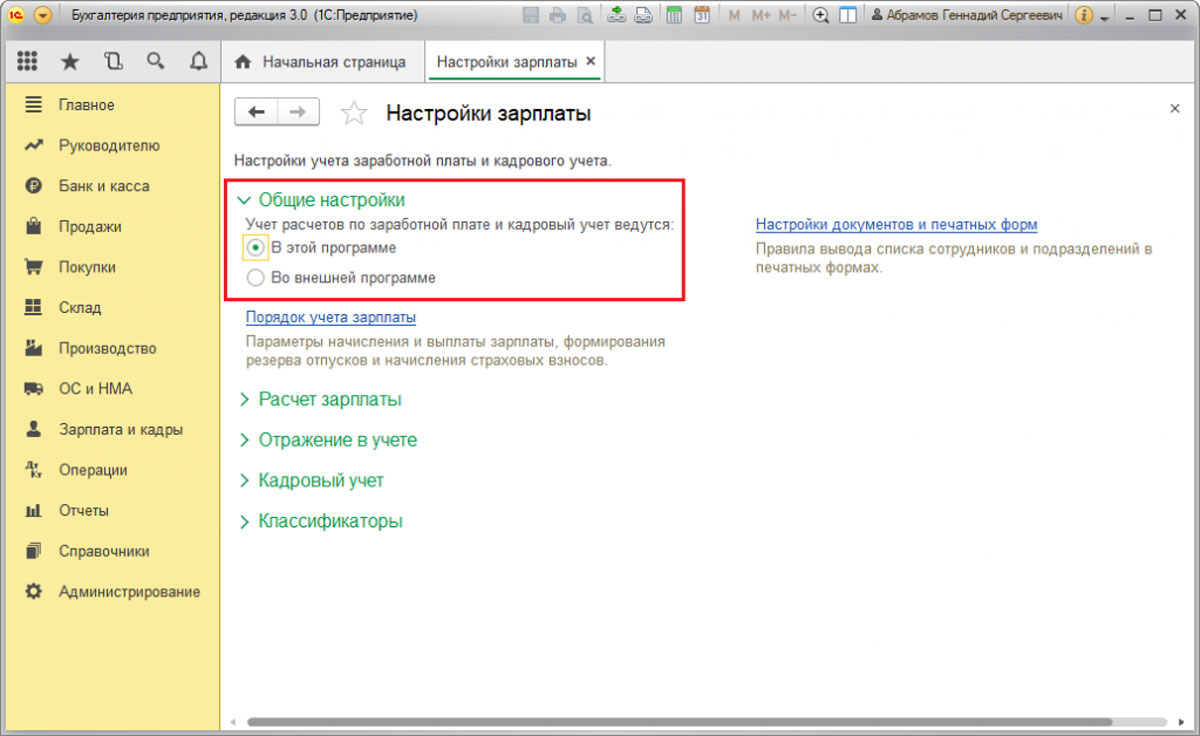
Настройки условий начисления и выплаты зарплаты
«ЗИК/Справочники и настройки/Настройки зарплаты/Общие настройки/Порядок учета зарплаты/Зарплата».
- Для начала необходимо указать «Способ отражения в бух.учете», который позволяет выбрать значение из справочника «Способ учета зарплаты». Указанный способ будет применяться автоматически, если для конкретных начислений или сотрудников не задан другой способ учета.
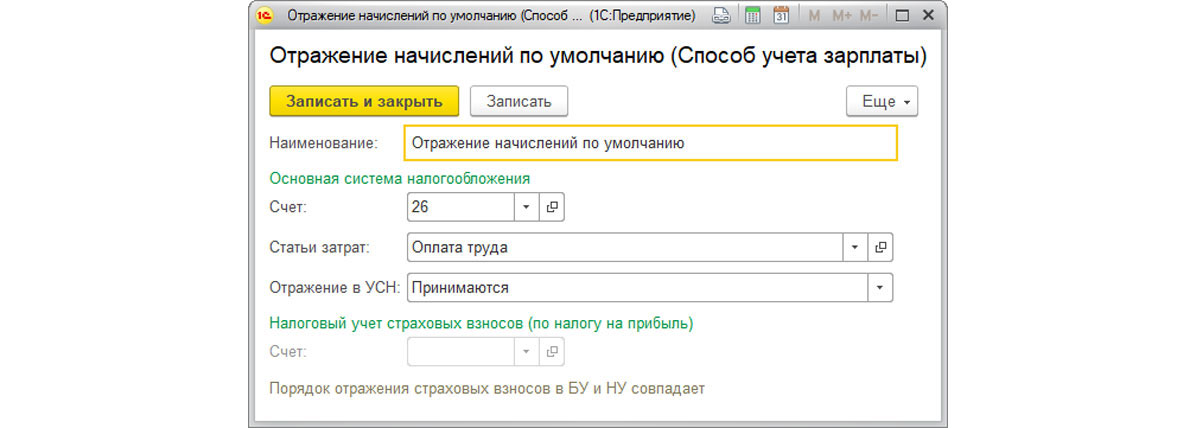
- Далее в реквизите «Зарплата выплачивается» необходимо указать дату выплаты зарплаты.
- В случае депонирования зарплаты потребуется задать способ отражения в учете депонентов в реквизите «Списание депонированных сумм».
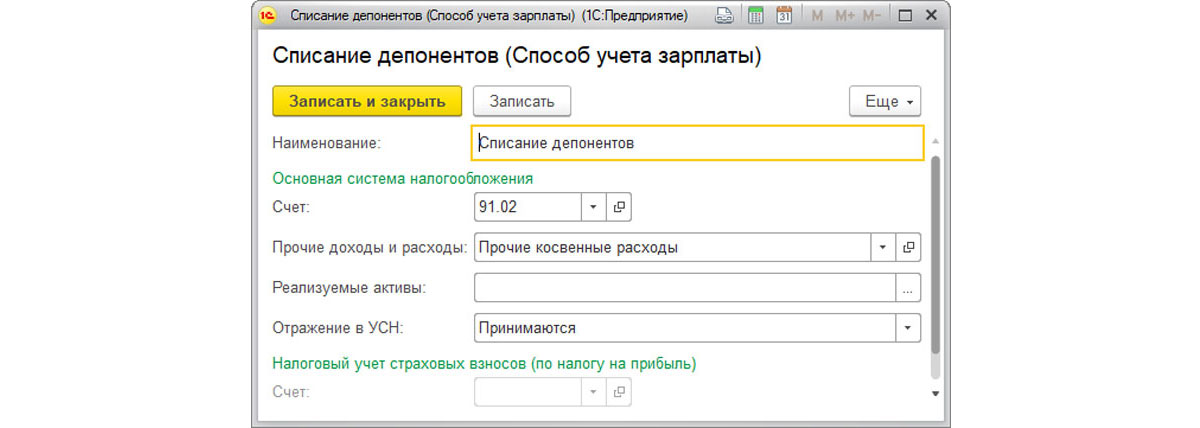
- Если фирма участвует в пилотном проекте ФСС, нужно выбрать реквизит «Выплата больничных» из значений выпадающего списка.
Настройка включения функции расчета больничных, отпусков и исполнительных листов
«ЗИК/Справочники и настройки/Настройки зарплаты/Расчет зарплаты».
Активация «Вести учет больничных, отпусков и исполнительных документов» отвечает за возможность работы с такими документами в базе, как «Больничный лист», «Отпуск», «Исполнительный лист», с помощью которых будут реализовываться соответствующие начисления. В противном случае все начисления будут производиться только документом «Начисление зарплаты».
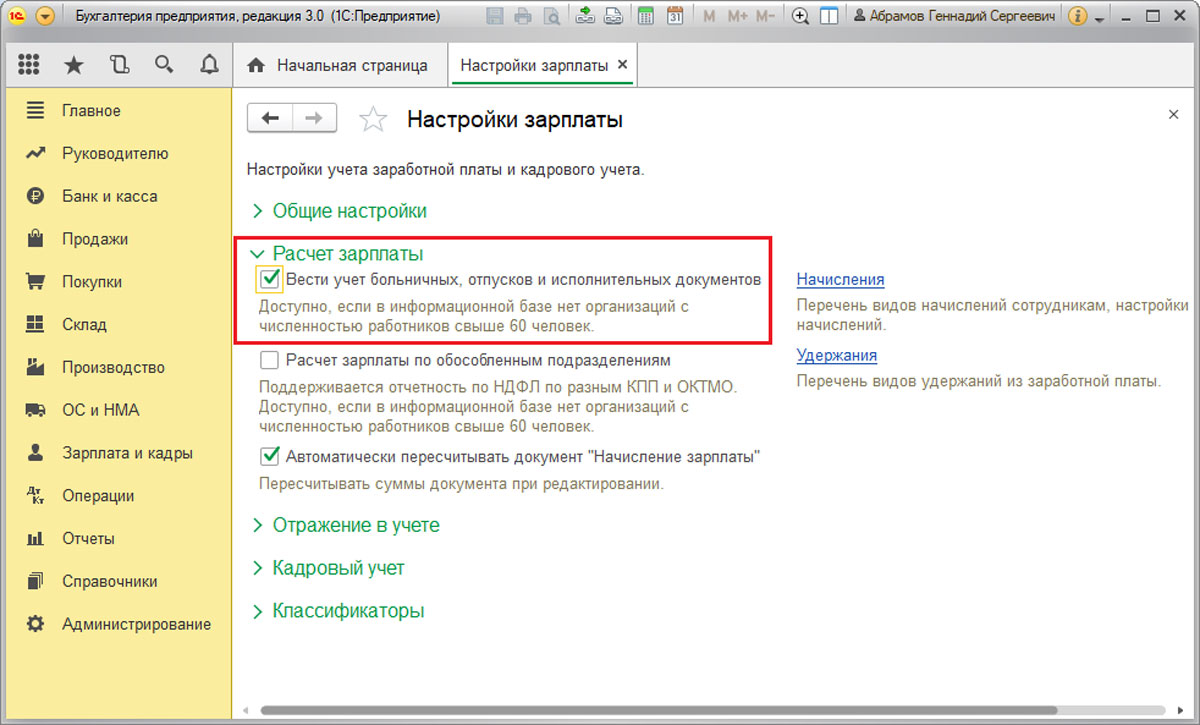
Настройки тарифов страховых взносов и ставки взносов на НС и ПЗ
«ЗИК/Справочники и настройки/Настройки зарплаты/Общие настройки/Порядок учета зарплаты/Настройка налогов и отчетов/Страховые взносы».
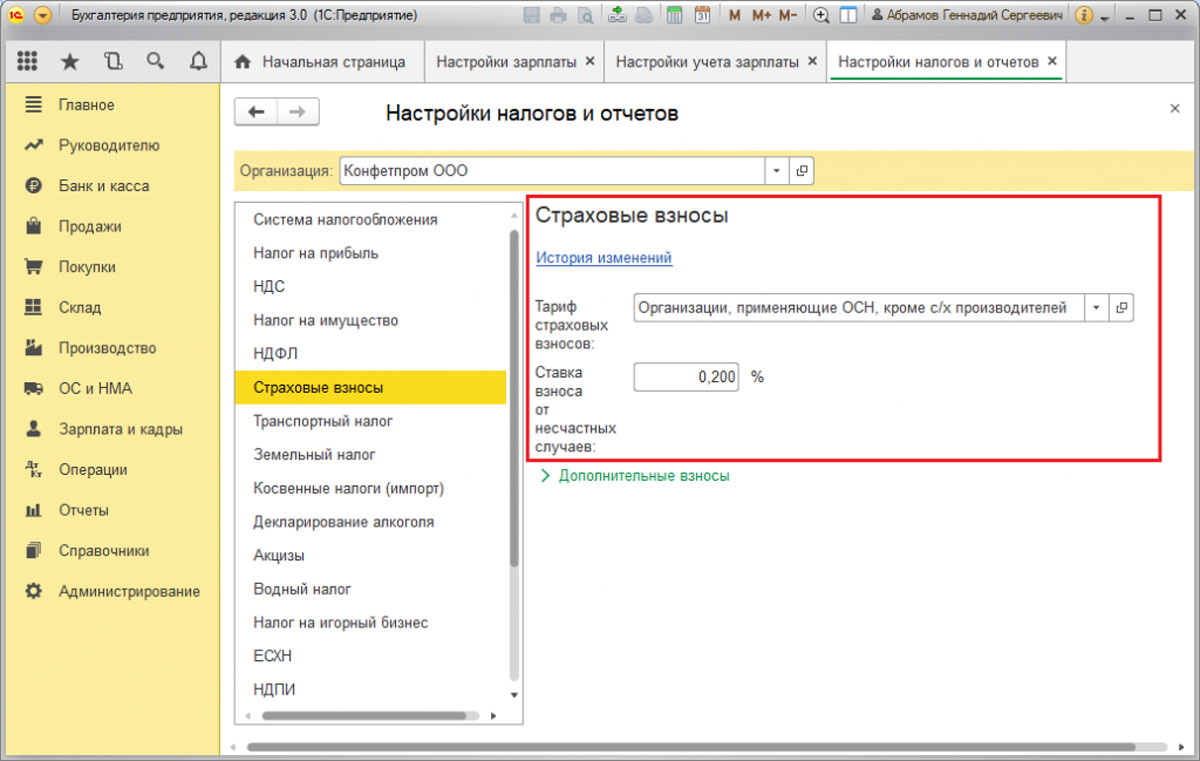
Обратим внимание на «Тариф страховых взносов»*, который позволяет добавить значение требуемого тарифа из справочника «Виды тарифов страховых взносов».
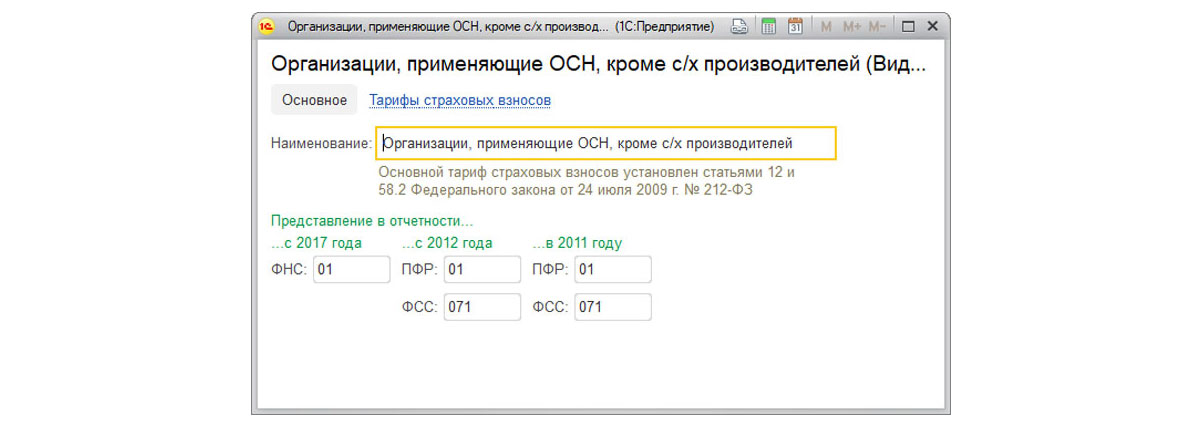
*Ссылка «Тарифы страховых взносов» как элемент справочника «Виды тарифов страховых взносов» позволяет посмотреть ставки взносов, имеющиеся для данного тарифа.
Если в фирме имеют место быть дополнительные взносы (распространенная практика для таких должностей, как шахтеры, фармацевты, члены летных экипажей и др.), необходимо отметить флажком и внести данные в «ЗИК/Справочники и настройки/Настройки зарплаты/Общие настройки/Порядок учета зарплаты/Настройка налогов и отчетов/Страховые взносы/Дополнительные взносы».
Порядок расчета НДФЛ
«ЗИК/Справочники и настройки/Настройки зарплаты/Общие настройки/Порядок учета зарплаты/Настройка налогов и отчетов/НДФЛ».
Настройка статей затрат для отражения страховых взносов
«ЗИК/Справочники и настройки/Настройки зарплаты/Отражение в учете/Статьи затрат по страховым взносам».
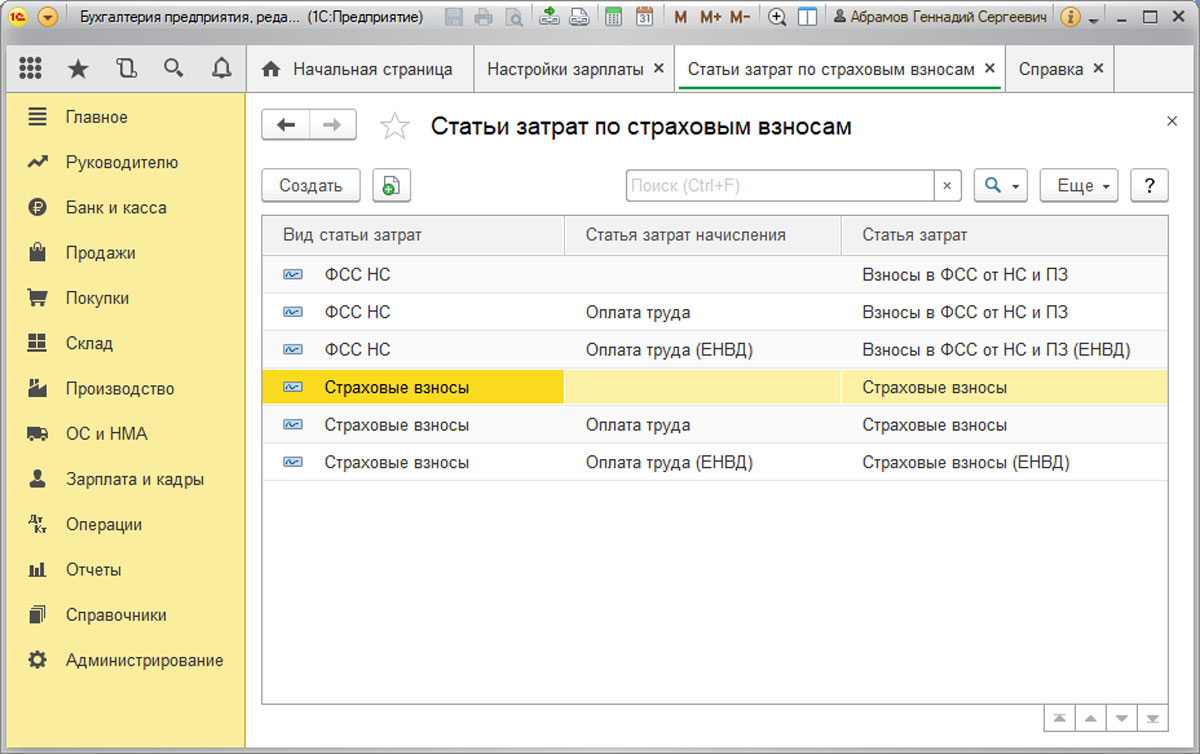
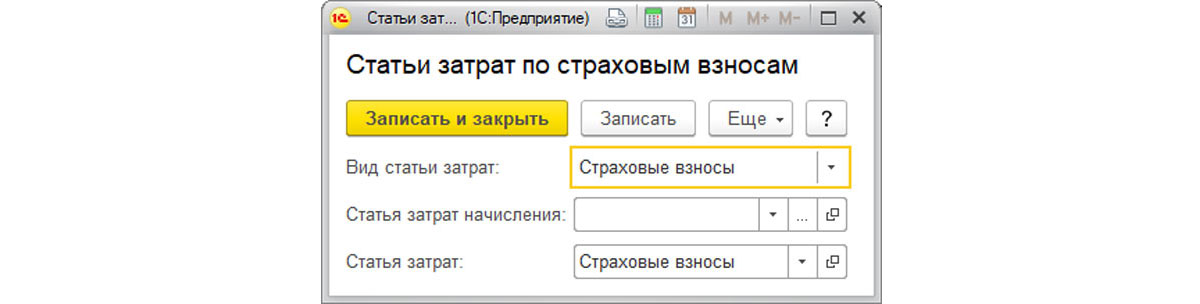
По умолчанию налоги и отчисления с ФОТ отражаются на счетах затрат по той же статье затрат, что и начисления, с которых произведен расчет. В этом случае реквизит «Статья затрат начисления» не заполняется. Если нужно отразить в бухучете страховые взносы или взносы в ФСС от НС и ПЗ по статьям затрат, отличным от статьи затрат начисления, необходимо в реквизите «Статья затрат начисления» указать статью для отражения начисления, а в реквизите «Статья затрат» указать, откуда следует отразить взносы.
Настройки основных видов начислений
«ЗИК/Справочники и настройки/Настройки зарплаты/Расчет зарплаты/Начисления».
Некоторые виды начислений уже присутствуют в программе по умолчанию. В список начислений по кнопке «Создать» существует возможность добавить также новые виды начислений (к примеру, «Компенсация за неиспользованный отпуск», «Ежемесячная премия», «Оплата за время в командировке»).
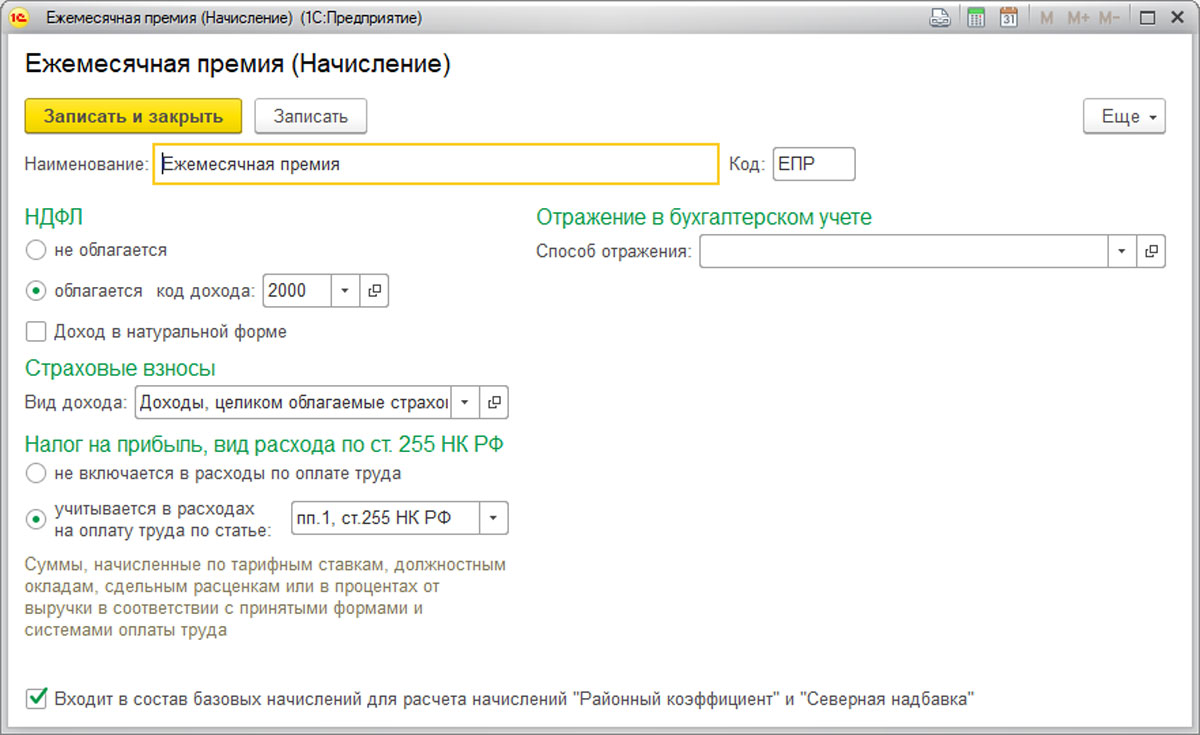
Настройки основных видов удержаний
«ЗИК/Справочники и настройки/Настройки зарплаты/Расчет зарплаты/Удержания».
«Удержание по исполнительному документу» предустановлен в программе. Список удержаний по кнопке «Создать» может быть расширен такими категориями, как:
- Профсоюзные взносы;
- Исполнительный лист;
- Вознаграждение платежного агента;
- Дополнительные страховые взносы на накопительную часть пенсии;
- Добровольные взносы в НПФ.

Настройка зарплатного проекта
«ЗИК/Справочники и настройки/Зарплатные проекты».
Данные о лицевых счетах сотрудников вносятся в разделе «ЗИК/Зарплатные проекты/Ввод лицевых счетов» или в справочнике «Сотрудники» по ссылке «Выплаты и учет затрат» в реквизите «Номер лицевого счета».
Настройки кадрового учета
«ЗИК/Справочники и настройки/Настройки зарплаты/Кадровый учет».
Посредством переключателя «Полный» создаются кадровые документы «Прием на работу», «Кадровый перевод» и «Увольнение». В случае установки переключателя «Упрощенный» кадровые документы в программе отсутствуют, кадровые приказы печатаются из карточки сотрудника.
Проведение кадровых документов
Перед расчетом аванса или зарплаты необходимо проверить ввод кадровых приказов. Если установлен «Полный» кадровый учет, то все документы можно найти в разделе «ЗИК/Кадровый учет». Если кадровый учет «упрощенный», то вся кадровая информация содержится в справочнике «Сотрудники».
Начисление и выплата аванса
Если выплаты аванса происходит непосредственно из кассы, его расчет осуществляется через документ «Ведомость в кассу». Выплата аванса через банк рассчитывается в документе «Ведомость в банк». Оба документа можно найти в разделе «ЗИК/Зарплата».
Для их автоматического заполнения* в поле «Выплачивать» следует выбрать значение «Аванс» и нажать на кнопку «Заполнить».
*Отметим, что за автоматическое заполнение этих документов, отвечает реквизит «Аванс» в кадровых документах «Прием на работу», а также «Кадровый перевод» при «Полном» кадровом учете или отметка в карточке сотрудника при «Упрощенном».
Реквизит «Аванс» может быть заполнен одним из двух возможных способов:
Факт выдачи аванса из кассы нужно фиксировать посредством документа «Выдача наличных (РКО)» с видом операции «Выплата заработной платы по ведомостям», который был создан на основании документа «Ведомость в кассу». Факт выплаты аванса банком следует отразить посредством документа «Списание с расчетного счета» с видом операции «Перечисление заработной платы по ведомостям», созданного на основании документа «Ведомость в банк».
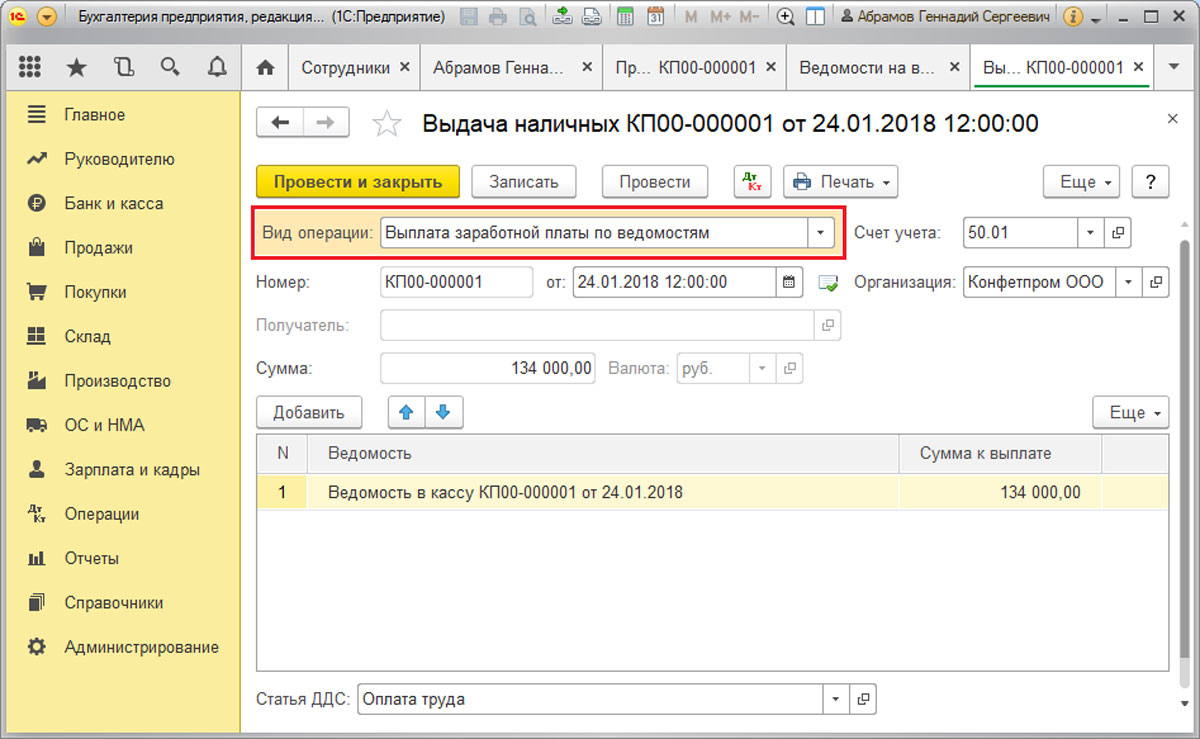
Документ «Выдача наличных» сформирует проводки Дт 70 – Кт 50.
Начисление зарплаты, налогов и взносов за месяц
Чтобы начисление зарплаты сотрудникам фирмы было корректно отображено в программе, заполняем документ «Начисление зарплаты», который находится в разделе «ЗИК/Зарплата». Начисление производится по кнопке «Заполнить».
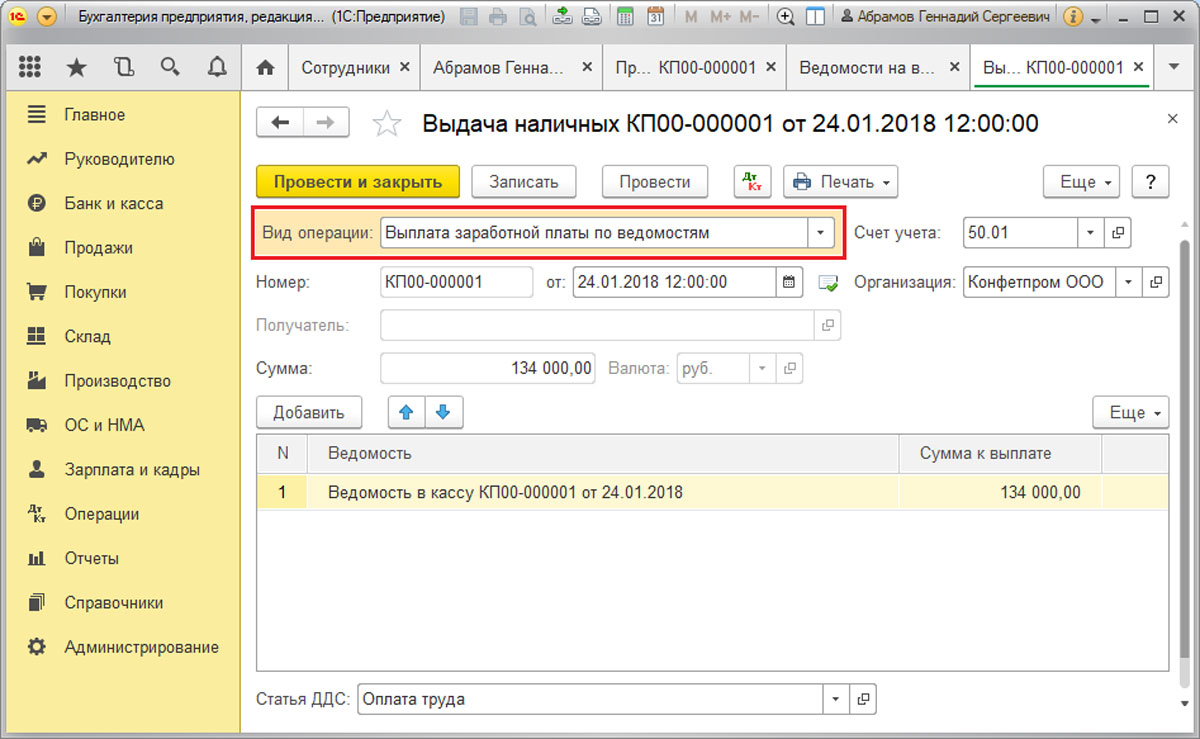
Чтобы провести начисление зарплаты в 1С, воспользуйтесь кнопкой «Провести».
Документ «Начисление зарплаты» позволит сформировать ряд проводок:
Выплата зарплаты
Зарплаты может выплачиваться сотрудникам, как через банк, так и из кассы по месту работы. Для первого случая необходимо сформировать документ «Ведомость в банк», для второго – «Ведомость в кассу».
Факт выплаты зарплаты фиксируется в «Списание с расчетного счета», если выплата зарплаты производилась через банк, или с помощью документа «Выдача наличных», когда зарплата выплачивалась из кассы.
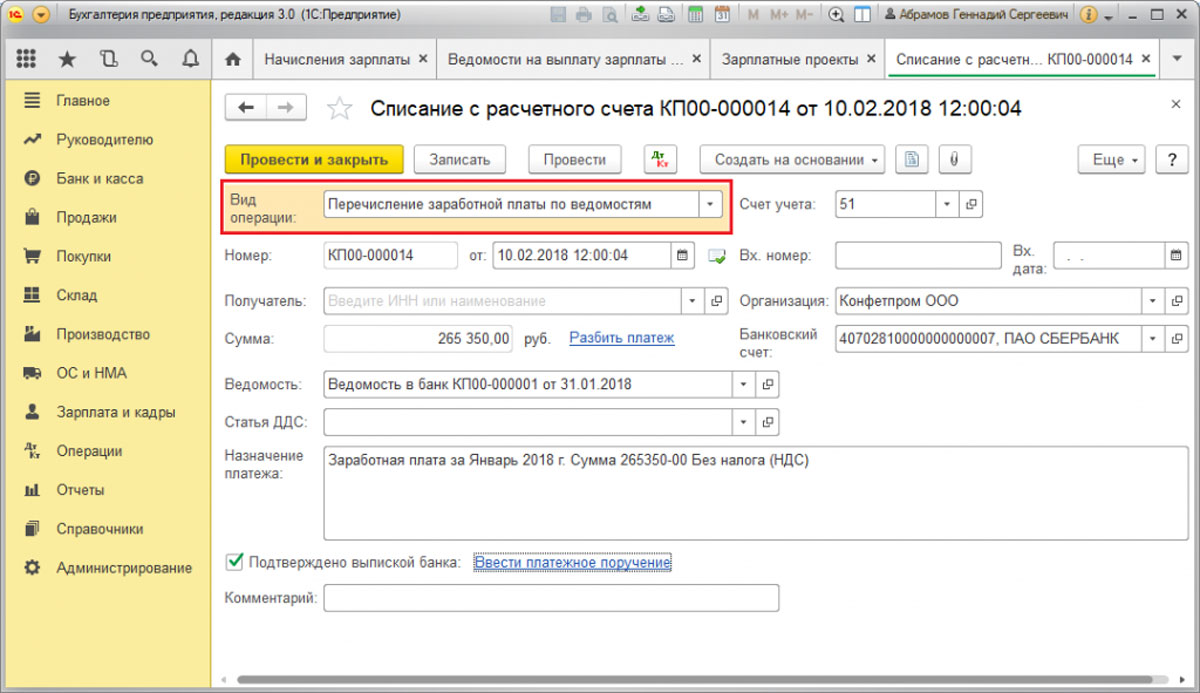
Документ «Списание с расчетного счета» формирует проводки Дт 70 – Кт 51.
Оплата налогов и взносов в бюджет
Нужно создать документ «Платежное поручение» с видом операции «Уплата налога». Вид налога или взноса следует указать в реквизите «Налог».
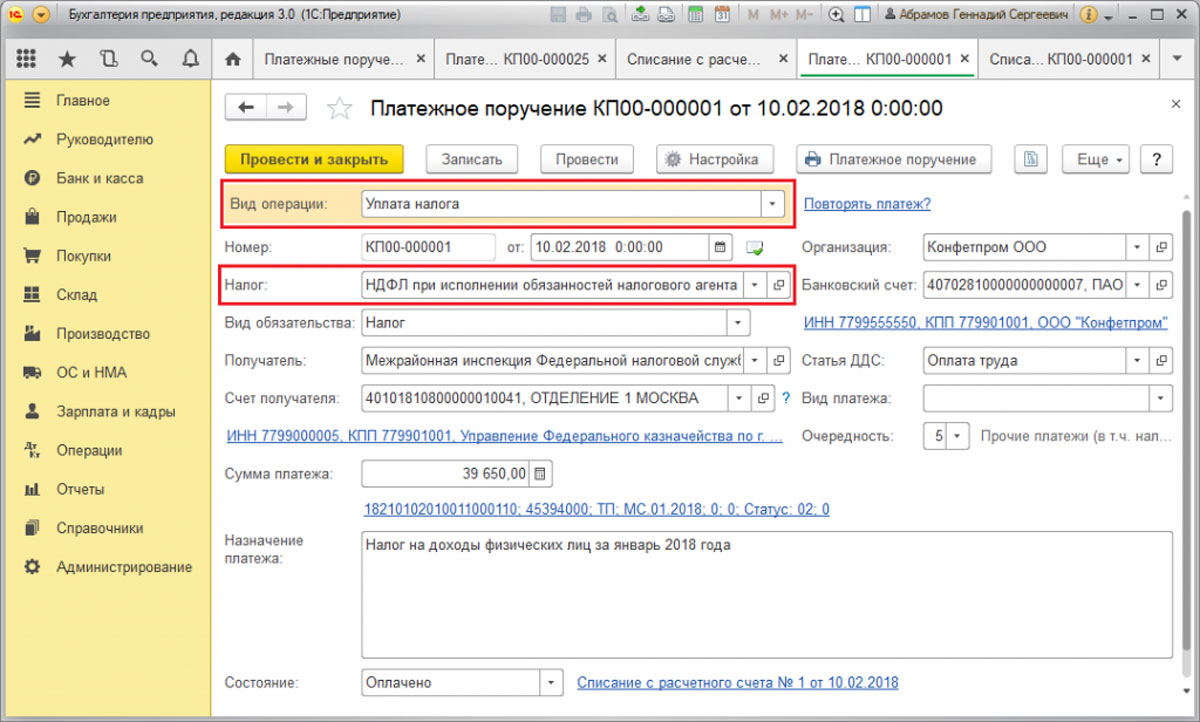
Документ «Платежное поручение» на оплату налогов и взносов может быть оформлен и посредством помощника «Уплата налогов и сборов». Чтобы это сделать, в журнале Платежных поручений нажать на кнопку «Оплатить/Начисленные налоги и взносы». Зафиксировать факт уплаты налога следует в документе «Списание с расчетного счета» с видом операции «Уплата налога», созданного на основании документа «Платежное поручение».
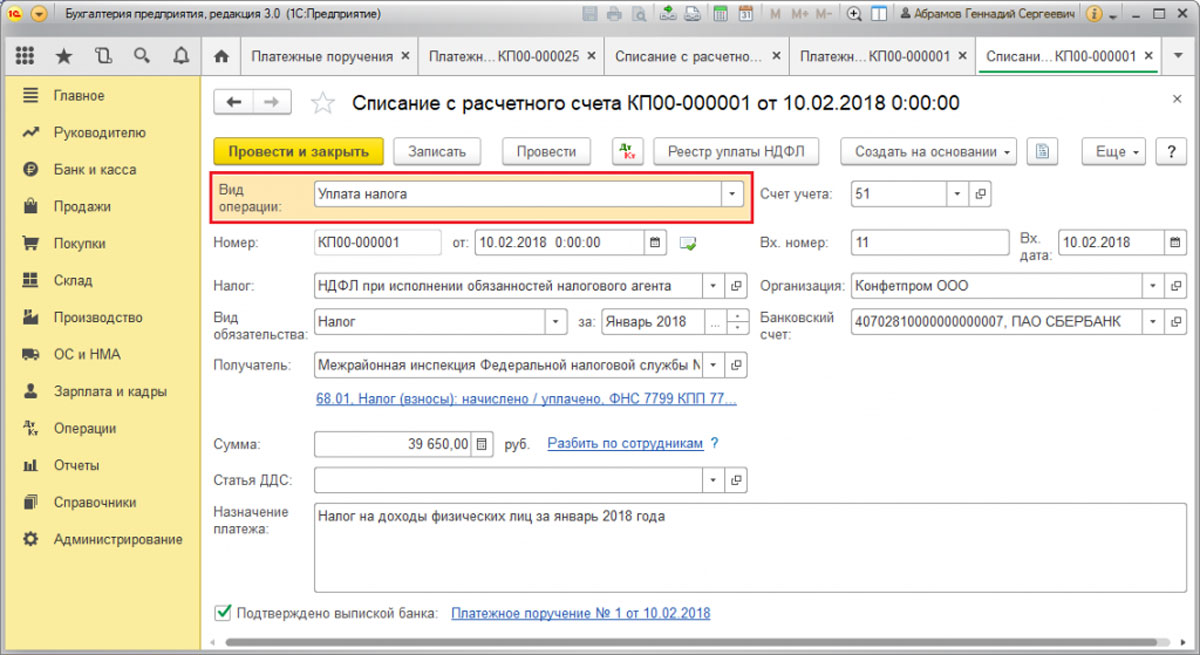
Мы рассмотрели порядок начисления зарплаты сотрудникам посредством программного решения фирмы 1С «1С:Бухгалтерия 3.0», созданного на базе новейшей технологической платформы «1С:Предприятие». Как упоминалось в начале данной статьи возможности программы в этой части не рассчитаны на удовлетворение нужд крупного предприятия.
Когда штат превышает 60 человек, и нужно сделать начисление зарплаты в 1С 8.3, правильнее отразить начисление зарплаты работникам с помощью специализированного типового решения «1С:Зарплата и управление персоналом», содержащее даже в базовой версии более развернутый функционал и подробный алгоритм начисления всевозможных выплат сотрудникам.

Проконсультируем по начислению зарплаты в 1С:ЗУП. Первая консультация бесплатно!

Настроим корректный расчет зарплаты сотрудникам в 1С:ЗУП. Предоставляем гарантию на услуги!

Система не только для расчета зарплаты: анализ ФОТ, расчет KPI, исчисления налогов и взносов, сдача регламентированной отчетности.
Настройка учета зарплаты
Сразу после внедрения 1С ЗУП 8, в самом начале работы с программой в ее первичной настройке можно обратиться к помощнику «Начальная настройка программы».
Обработка позволяет ввести начальные сведения об организации, заполнить учетную политику, а также настройки по кадровому учету и расчету зарплаты. На основании введенных данных в помощнике создаются начисления и удержания.
Основные настройки, влияющие на расчет зарплаты:
*В блоке можно выбрать показатели расчета зарплаты со способом применения значения – во всех месяцах после ввода значения (постоянное использование) и назначением показателя – для сотрудника. Выбранные показатели будут использоваться во всех начислениях сотрудника, если они указаны в формуле расчета.
- Используется несколько видов времени в графике работы. При установке данной настройки в программе, в графиках работы будут доступны пользовательские виды времени, у которых в реквизите «Основное Время» выбраны предопределенные значения видов времени «Явка», «Вахта», «Ночные часы», «Вечерние часы», «Работа в режиме неполного рабочего времени», «Сокр.время обучающихся без отрыва от производства», «Сокращенное рабочее время в соответствии с законом».
- Проверять соответствие фактического времени плановому. Данная настройка не позволит провести документ «Табель», если фактическое время в табеле не совпадет с графиком работы или индивидуальным графиком.
- Ограничивать сумму удержаний процентом от заработной платы. Настройка позволит ограничить общий размер удержаний процентом от заработной платы в соответствии со ст. 138 ТК РФ. При указании данного признака в удержаниях становится доступен признак «Является взысканием»*.
*При установке указанного признака, в исполнительном листе можно выбрать очередность взыскания, а контроль сумм удержаний в соответствии с законодательством осуществляется в документе «Ограничение взысканий».
- Порядок пересчета тарифной ставки сотрудника в стоимость часа. Настройка позволяет определить алгоритм расчета показателей «СтоимостьДняЧаса», «СтоимостьДня», «СтоимостьЧаса».
- Показатели, определяющие состав совокупной тарифной ставки. Здесь указывается список показателей, входящих в совокупную тарифную ставку сотрудника. При расчете показателей «СтоимостьДняЧаса», «СтоимостьДня», «СтоимостьЧаса» в тарифной ставке сотрудника будут использоваться выбранные показатели.
- Проверять соответствие начислений и выплат При включенной настройке при попытке выплатить больше чем начислено, программа выдаст предупреждение и ведомость на выплату зарплаты не проведется.
- Выполнять доначисление и перерасчет зарплаты отдельным документом. При установке данной настройки все перерасчеты будут фиксироваться документом «Доначисление, перерасчеты».
Если у вас возникли сложности с начальной настройкой решения, свяжитесь с нашими специалистами, оказывающими услуги по сопровождению и реализующими доработки программ 1С, мы с радостью вам поможем!
Настройка начислений и удержаний. Показатели расчета зарплаты
По гиперссылке «Настройка состава начислений и удержаний» (меню «Настройка/Расчет зарплаты» ) донастраиваются или вводятся новые виды начислений и удержаний, используемые в организации.
Согласно выбранным настройкам, в программе создаются виды расчета, а также показатели расчета зарплаты, используемые в формулах вновь созданных начислений и удержаний.
Настроить новое начисление или удержание можно в меню «Настройка/Начисления/Удержания».
Рассмотрим пример создания нового начисления.
На вкладке «Основное» заполняется:
- Назначение начисления позволяет автоматически заполнить некоторые реквизиты начисления. Например, при выборе назначения – оплата отпуска, начисление будет выполняться документом «Отпуск», код дохода НДФЛ – 2012, вкладка «Средний заработок» будет заблокирована.
- Способ выполнения. Заполнение доступно для определенных назначений начисления, например, при выборе назначения – повременная оплата труда и надбавки. Доступны следующие значения:
- Ежемесячно;
- По отдельному документу. Доступен выбор документов – разовое начисление или премия;
- В перечисленных месяцах;
- Только если введено значение показателя;
- Только если введен вид учета времени;
- Только если время приходится на праздничные дни.
В формуле начисления прописываем:
ТарифнаяСтавкаЧасова*ПроцентНадбавкиЗаХарактерРаботы*ВремяВЧасах.
На вкладке « Учет времени» указывается вид начисления:
- За работу полную смену в пределах нормы времени. Вид расчета будет фиксировать отработанное время. Устанавливается для основного целодневного планового начисления сотрудника.
- За работу неполную смену в пределах нормы времени. Вид расчета будет фиксировать отработанное время. Устанавливается для внутрисменного начисления.
- За работу сверх нормы времени. Например, устанавливается для начисления, оплачивающего работу в праздничный день.
- Дополнительная оплата за уже оплаченное время. Устанавливается для премий, надбавок, доплат и т.д.
- Полные смены\Неполные смены. Устанавливается для начислений, являющихся отклонениями от графика работы сотрудника. Например, отпуска, командировки и т.д.
Указываем вид времени, который учитывается в показателях «ВремяВДняхЧасах», «ВремяВДнях», «ВремяВЧасах».
В примере указываем «Рабочее время» – предопределенный вид времени, который включает в себя все виды времени с установленным признаком «Рабочее время».
На вкладке «Зависимости» указываются начисления и удержания, в расчетную базу которых входит данное начисление. На вкладке «Приоритет» указываются вытесняющие начисления. На вкладках «Средний заработок» и «Налоги, взносы, бухучета» настраивается порядок учета и налогообложения.
Создадим показатель «ПроцентНадбавкиЗаХарактерРаботы».
Рис.9 Настройка показателя «ПоцентНадбавкиЗаХарактерРаботы»![Рис.9 Настройка показателя «ПоцентНадбавкиЗаХарактерРаботы»]()
Назначение показателя может быть для сотрудника, подразделения, организации. Может быть периодическим, разовым или оперативным.
Периодические показатели вводятся в кадровых документах, разовые – в «Данных для расчета зарплаты» на месяц. Оперативный показатель может быть введен документами «Данные для расчета зарплаты» в течение месяца, итоговое значение накапливается.
Оформление приема на работу
Для оформления приема сотрудника на работу необходимо создать карточку сотрудника, ввести документ «Прием на работу» или «Прием на работу списком».
На вкладке «Главное» указываем дату приема, количество ставок, график, должность, подразделение и территорию, если в учетной политике настроено ведение учета в разрезе территорий.
На вкладке «Оплата труда» выбираем плановые начисления сотруднику, устанавливаем порядок расчета аванса и порядок пересчета тарифной ставки сотрудника в показатели «СтоимостьДняЧаса», «СтоимостьДня», «СтоимостьЧаса» при расчете сверхурочных, праздничных и т.д.
Если в программе был перенос данных из предыдущих версий программ, то указанные выше сведения заполняются автоматически при переносе в документе «Начальная штатная расстановка».
Начисление за первую половину месяца
В программе предусмотрены следующие варианты расчета аванса:
- Фиксированной суммой;
- Процентом от тарифа;
- Расчетом за первую половину месяца.
Порядок расчета и выплаты аванса указывается в кадровых документах «Прием на работу», «Кадровый перевод», «Изменение оплаты труда». Для установки способа расчета аванса списку сотрудников необходимо использовать документ «Изменение аванса».
Рис.12 Выбор варианта расчета аванса в кадровом документе, вкладка «Оплата труда»![Рис.12 Выбор варианта расчета аванса в кадровом документе, вкладка «Оплата труда»]()
Способы выплаты аванса «фиксированной суммой» и «процентом от тарифа» не требуют дополнительного расчета и ввода документов. Выплата происходит непосредственно в документе на выплату зарплаты с характером выплаты «Аванс». Способ расчета «процентом от тарифа» рассчитывается процентом от ФОТ, т.е. в расчет берутся все плановые начисления сотрудника, входящие в состав ФОТ.
Способ выплаты аванса «расчетом за первую половину месяца» подразумевает ввод документа «Начисление за первую половину месяца». В документ попадают начисления сотрудника, в настройках которых установлен признак «Начисляется при расчете первой половины месяца».
Рис.13 Признак «Начисляется при расчете первой половины месяца»![Рис.13 Признак «Начисляется при расчете первой половины месяца»]()
Выплачивать зарплату за первую половину месяца необходимо ведомостью с характером выплаты «Аванс».
Для просмотра результатов начисления и выплаты аванса необходимо использовать отчеты «Расчетная ведомость Т-51 (за первую половину месяца), «Расчетный листок за первую половину месяца» меню «Зарплата/Отчеты по зарплате».
Выплаты в межрасчетный период
К межрасчетным выплатам относится расчет отпускных, больничных и других отклонений от графика работы сотрудника.
Рассмотрим на примере начисление пособия по временной нетрудоспособности.
Рис.15 Начисление пособия по временной нетрудоспособности![Рис.15 Начисление пособия по временной нетрудоспособности]()
Система позволяет выплатить пособие вместе:
- С авансом. При выборе данного способа пособие будет выплачено в ведомости с характером выплаты «Аванс»;
- В межрасчетный период. При выборе данного способа выплаты система позволит создать документ на выплату на основании введенного документа «Больничный лист»;
- С зарплатой. При выборе данного способа пособие будет выплачено в ведомости с характером выплаты «Зарплата за месяц».
В поле «Выплата» указываем – в межрасчетный период. При нажатии на кнопку «Выплатить» создается документ ведомость с характером выплаты «Больничные листы».
Рис.16 Создание документа на выплату в межрасчетный период![Рис.16 Создание документа на выплату в межрасчетный период]()
Начисление и расчет зарплаты. Выплата зарплаты в 1С 8.3 ЗУП
Зарплата в 1С ЗУП 8.3 рассчитывается в документе «Начисление зарплаты и взносов». По кнопке «Подробно» в табличной части документа можно просмотреть показатели, на основании которых рассчитано то или иное начисление.
На вкладке «Договоры» рассчитываются сотрудники по договорам гражданско-правового характера. На вкладке «Пособия» рассчитываются сотрудники, получающие пособие до 1,5 и до 3-х лет. Удержания, НДФЛ и страховые взносы рассчитываются на одноименных вкладках документа. На вкладке «Доначисления, перерасчеты» фиксируются перерасчеты сотрудника за прошлые периоды, зафиксированные механизмом «Перерасчеты».
Если в настройках установлен признак «Выполнять доначисление и перерасчет зарплаты отдельным документом», то перерасчеты сотрудника фиксируются в документе «Доначисление, перерасчеты».
Для выплаты заработной платы необходимо ввести документ ведомость с характером выплаты «Зарплата за месяц».
![Зарплата]()
Сопровождение начисления зарплаты в 1С:ЗУП
Поддержка вашей работы в 1С, регулярные консультации, помощь в расчете и начислении заработной платы
![Расчетный листок]()
Доработка начисления зарплаты в 1С:ЗУП
Доработаем инструменты расчета зарплаты, KPI и доплат сотрудникам. Предоставляем гарантию на услуги!
Отражение зарплаты в бухучете 1С
Для отражения результатов начисления в бухучете и формировании проводок в системе необходимо ввести документ «Отражение зарплаты в бухучете».
Рис.20 Документ «Отражение зарплаты в бухучете». Учет зарплаты в 1С![Рис.20 Документ «Отражение зарплаты в бухучете». Учет зарплаты в 1С]()
На его основании в 1С формируются проводки по виду операции и способу отражения, указанным документе. Если у вас остались вопросы по начислению зарплаты в ЗУП, свяжитесь с нашими специалистами по обслуживанию 1С 8, мы с радостью вам поможем!
Читайте также: